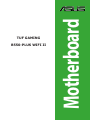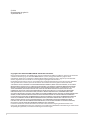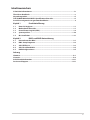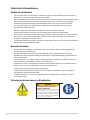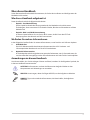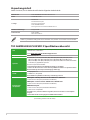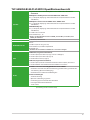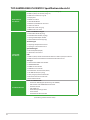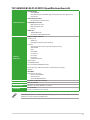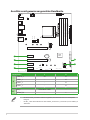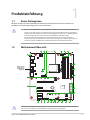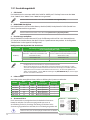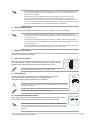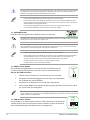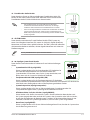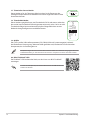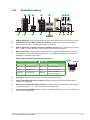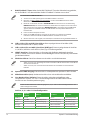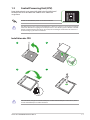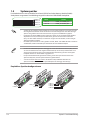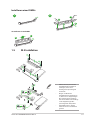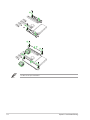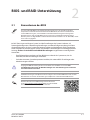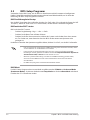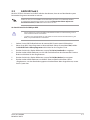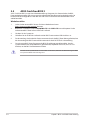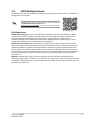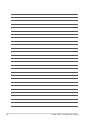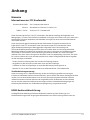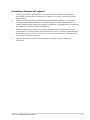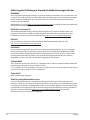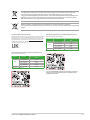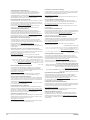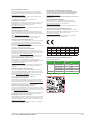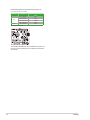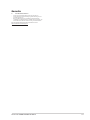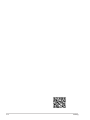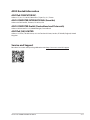Asus TUF GAMING B550-PLUS WIFI II Manuel utilisateur
- Taper
- Manuel utilisateur
Vous trouverez ci-dessous de brèves informations pour la carte mère TUF GAMING B550-PLUS WIFI II. Cette carte mère est compatible avec les processeurs de bureau AMD Ryzen™ des séries 5000, 5000 G, 4000 G et 3000, et supporte jusqu'à 128 Go de mémoire DDR4. Elle est dotée de deux emplacements M.2 et de six ports SATA pour le stockage, ainsi que d'un réseau Ethernet Realtek 2,5 Gb et du Wi-Fi 6 pour la connectivité. La carte mère offre également des ports USB 3.2 Gen 2 et Gen 1 pour une connectivité étendue et est compatible avec le son surround Realtek 7.1. Cette carte mère est équipée de technologies de protection telles que ASUS DIGI+ VRM, protection contre les surtensions d'ASUS et SafeSlot d'ASUS.
Vous trouverez ci-dessous de brèves informations pour la carte mère TUF GAMING B550-PLUS WIFI II. Cette carte mère est compatible avec les processeurs de bureau AMD Ryzen™ des séries 5000, 5000 G, 4000 G et 3000, et supporte jusqu'à 128 Go de mémoire DDR4. Elle est dotée de deux emplacements M.2 et de six ports SATA pour le stockage, ainsi que d'un réseau Ethernet Realtek 2,5 Gb et du Wi-Fi 6 pour la connectivité. La carte mère offre également des ports USB 3.2 Gen 2 et Gen 1 pour une connectivité étendue et est compatible avec le son surround Realtek 7.1. Cette carte mère est équipée de technologies de protection telles que ASUS DIGI+ VRM, protection contre les surtensions d'ASUS et SafeSlot d'ASUS.




















-
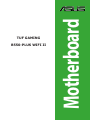 1
1
-
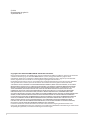 2
2
-
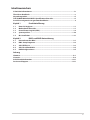 3
3
-
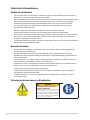 4
4
-
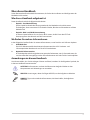 5
5
-
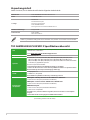 6
6
-
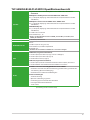 7
7
-
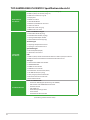 8
8
-
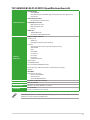 9
9
-
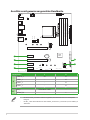 10
10
-
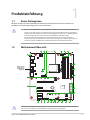 11
11
-
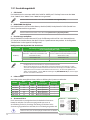 12
12
-
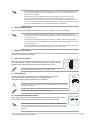 13
13
-
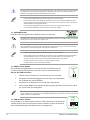 14
14
-
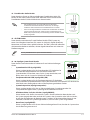 15
15
-
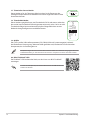 16
16
-
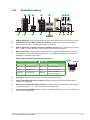 17
17
-
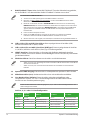 18
18
-
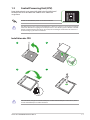 19
19
-
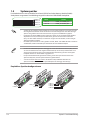 20
20
-
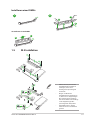 21
21
-
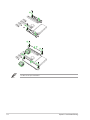 22
22
-
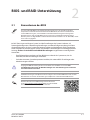 23
23
-
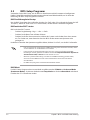 24
24
-
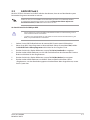 25
25
-
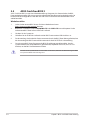 26
26
-
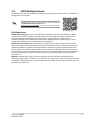 27
27
-
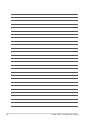 28
28
-
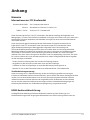 29
29
-
 30
30
-
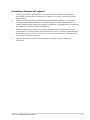 31
31
-
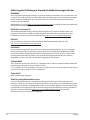 32
32
-
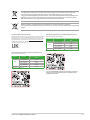 33
33
-
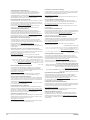 34
34
-
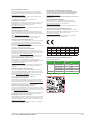 35
35
-
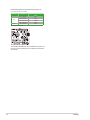 36
36
-
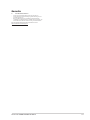 37
37
-
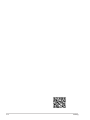 38
38
-
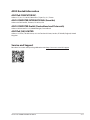 39
39
Asus TUF GAMING B550-PLUS WIFI II Manuel utilisateur
- Taper
- Manuel utilisateur
Vous trouverez ci-dessous de brèves informations pour la carte mère TUF GAMING B550-PLUS WIFI II. Cette carte mère est compatible avec les processeurs de bureau AMD Ryzen™ des séries 5000, 5000 G, 4000 G et 3000, et supporte jusqu'à 128 Go de mémoire DDR4. Elle est dotée de deux emplacements M.2 et de six ports SATA pour le stockage, ainsi que d'un réseau Ethernet Realtek 2,5 Gb et du Wi-Fi 6 pour la connectivité. La carte mère offre également des ports USB 3.2 Gen 2 et Gen 1 pour une connectivité étendue et est compatible avec le son surround Realtek 7.1. Cette carte mère est équipée de technologies de protection telles que ASUS DIGI+ VRM, protection contre les surtensions d'ASUS et SafeSlot d'ASUS.
dans d''autres langues
Documents connexes
-
Asus ROG STRIX B550-F GAMING WIFI II Manuel utilisateur
-
Asus TUF GAMING B650M-E WIFI Manuel utilisateur
-
Asus TUF GAMING B550M-PLUS WIFI II Manuel utilisateur
-
Asus PRIME B550M-A WIFI II Manuel utilisateur
-
Asus PRIME Z790-V WIFI Manuel utilisateur
-
Asus ProArt B760-CREATOR WIFI Manuel utilisateur
-
Asus TUF GAMING B550M-PLUS WIFI II Manuel utilisateur
-
Asus ROG MAXIMUS Z790 APEX ENCORE Manuel utilisateur
-
Asus ROG STRIX X570-E GAMING Manuel utilisateur
-
Asus PRIME B550M-A WIFI II Manuel utilisateur